Android znacznie ulepszył swój system zarządzania plikami i wydajność aplikacji. Jednak w przypadku większych plików systemu operacyjnego, cięższych aplikacji i gier wymagających dużej ilości zasobów urządzenia z Androidem mogą szybko się zapełnić pomimo dużej pojemności pamięci. Oprócz łatwych do zidentyfikowania plików, takich jak zdjęcia, filmy, aplikacje i gry, istnieje kategoria o nazwie „Inne”, która obejmuje niezidentyfikowane pliki pamięci.
W tym artykule pokażemy, jak pozbyć się plików z kategorii „Inne” i zwolnić więcej miejsca na urządzeniu z Androidem.
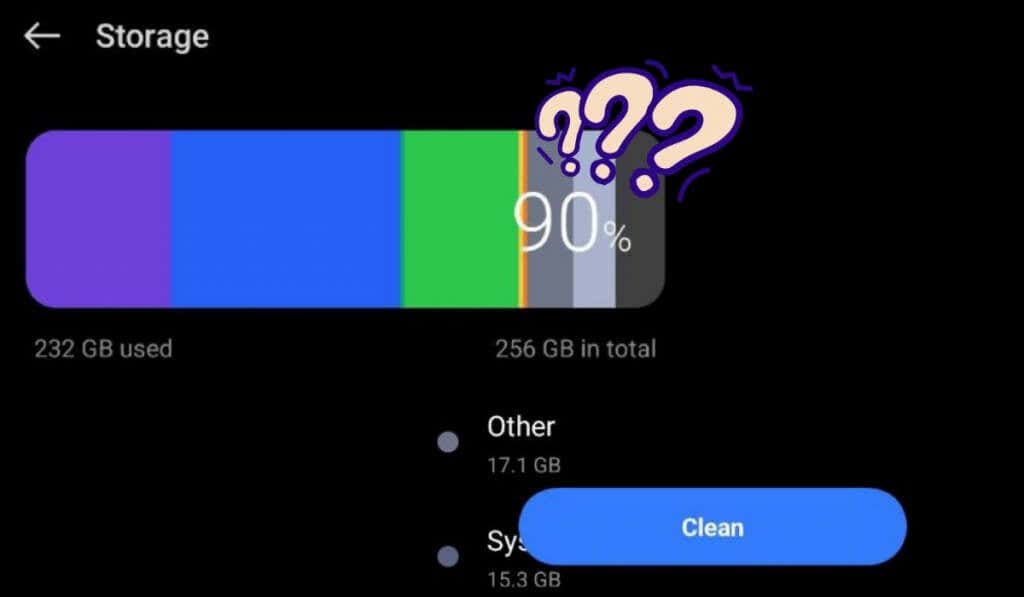
Co to jest „inna” pamięć w systemie Android?
Na urządzeniach z Androidem kategoria „Inne” odnosi się do miejsca na dysku, które nie jest konkretnie podzielone na możliwe do zidentyfikowania pliki, takie jak zdjęcia, filmy, aplikacje czy gry. Zawiera różne typy plików, które nie są łatwo rozpoznawane przez system i należą do różnych lub niesklasyfikowanych grup.
Te pliki mogą obejmować:
Pamięć „Inne” to często mieszanka różnych plików, których nie można wyraźnie rozróżnić, co utrudnia ich indywidualną identyfikację i zarządzanie nimi. W rezultacie kategoria ta może z czasem się rozrastać, zajmując cenne miejsce na urządzeniu. Wyczyszczenie „Innej” pamięci może pomóc zwolnić miejsce i poprawić ogólną wydajność urządzenia z Androidem..
Jak wyczyścić inne miejsce na dysku i zwolnić miejsce na urządzeniu z Androidem
Istnieją różne metody czyszczenia sekcji „Inne” w pamięci wewnętrznej urządzenia z Androidem. Możesz wypróbować następujące techniki jeden po drugim, aż będziesz zadowolony ze zwolnionej pamięci wewnętrznej w telefonie z Androidem.
1. Użyj funkcji czyszczenia na swoim Androidzie
Większość urządzeń z Androidem oferuje teraz wygodną funkcję Oczyszczaniew aplikacji Ustawienia, dzięki której możesz łatwo zwolnić pamięć wewnętrzną telefonu.
Aby skorzystać z funkcji Oczyszczanie na smartfonie, wykonaj poniższe czynności. Pamiętaj, że wygląd i lokalizacja funkcji Oczyszczanie może się nieznacznie różnić w zależności od producenta urządzenia i wersji Androida.
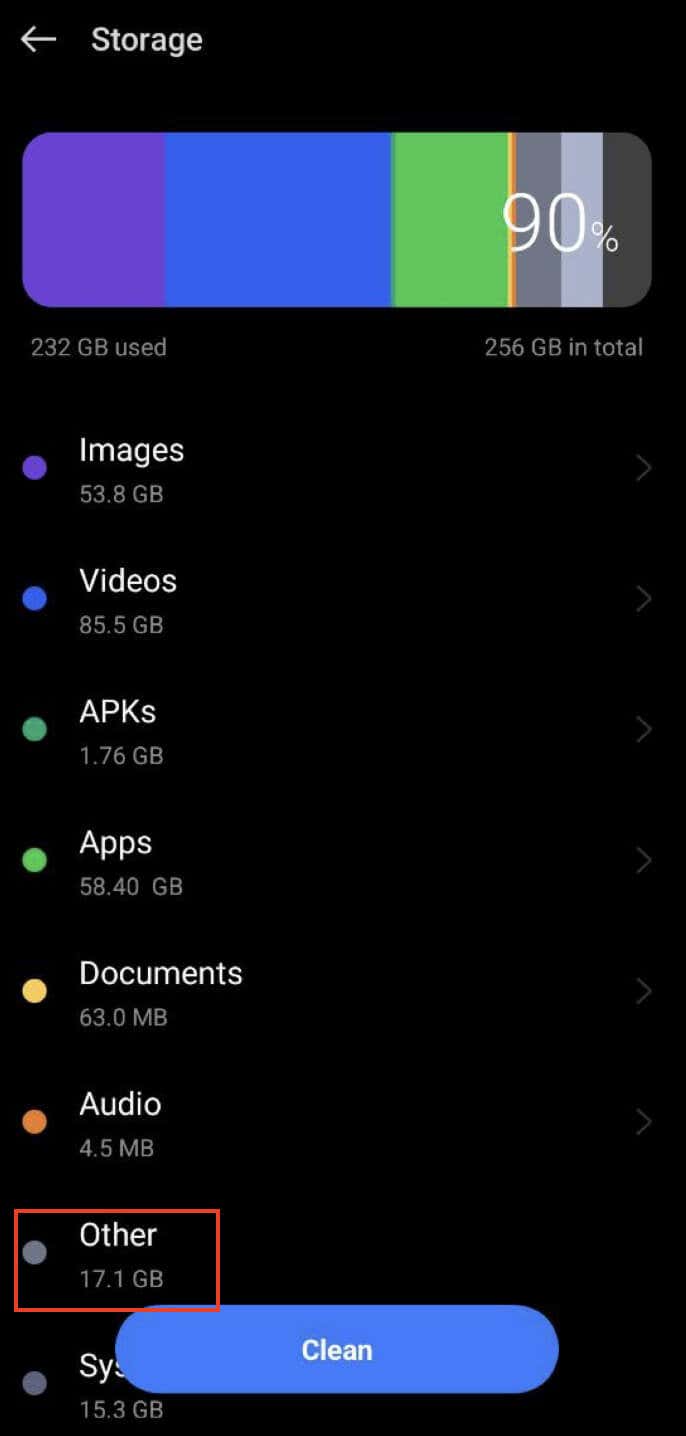
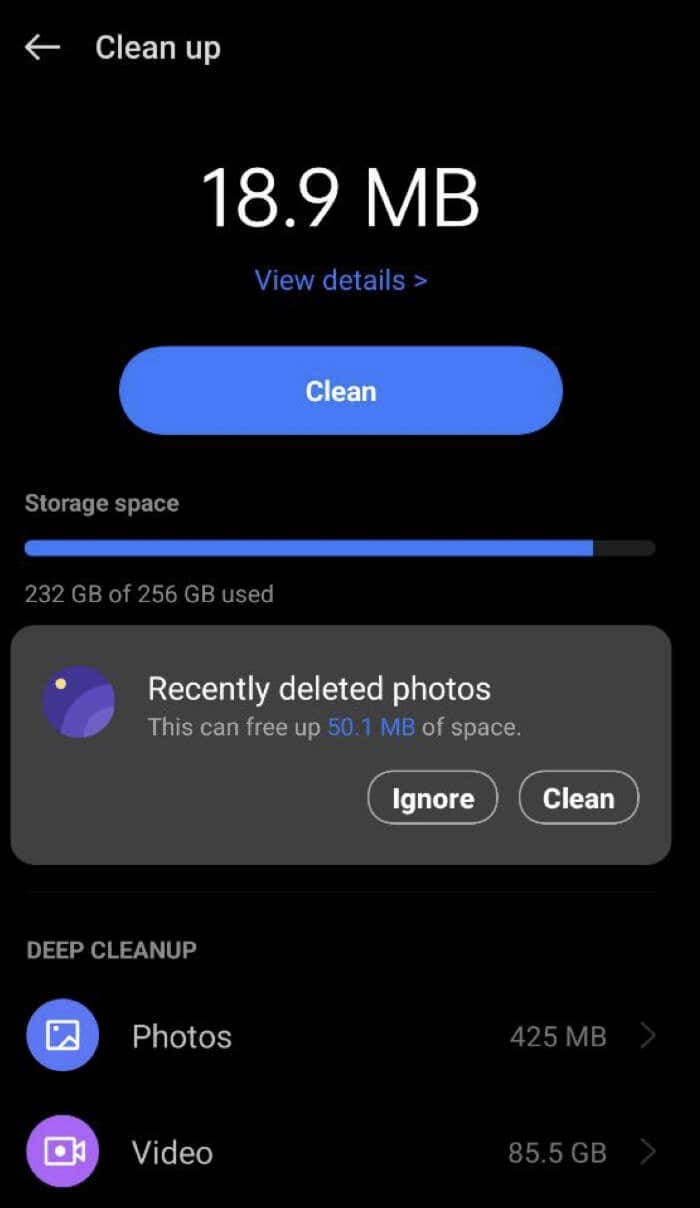
Opcja Oczyść pomaga efektywnie zarządzać pamięcią masową systemu Android, identyfikując i usuwając niepotrzebne pliki.
Niektóre modele telefonów z Androidem mają także opcję Wyczyść pamięć, do której możesz uzyskać dostęp, przesuwając palcem w dół na ekranie głównym. Tę funkcję zobaczysz w menu rozwijanym nad paskiem powiadomień.
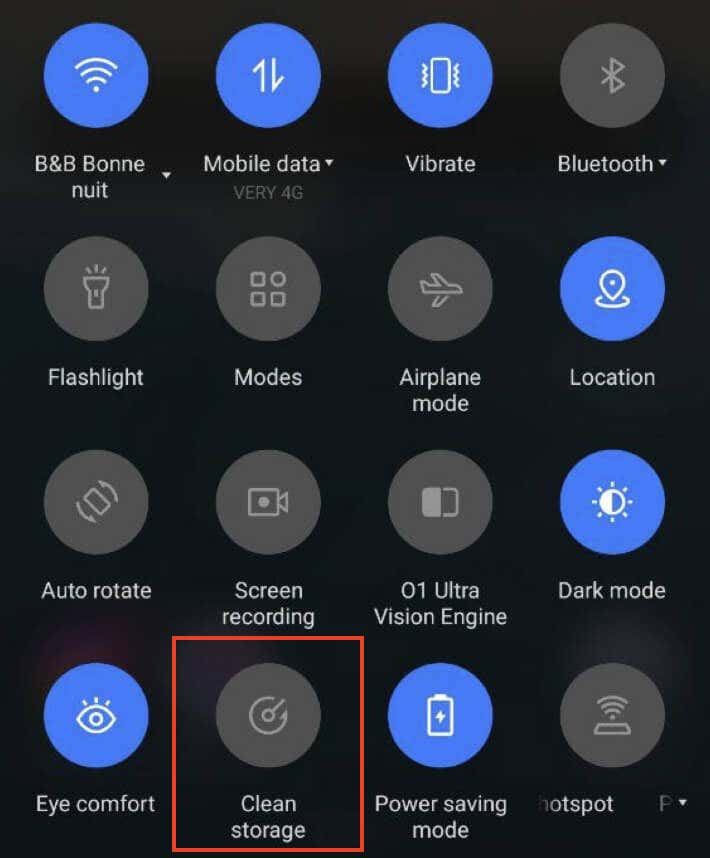
2. Wyczyść dane używane przez zastrzeżone aplikacje
Pamięć Twojego urządzenia z Androidem może się zapełniać z powodu danych aplikacji, takich jak ukryte dane w pamięci podręcznej, pliki tymczasowe lub dodatkowe pobrane pliki. Na szczęście urządzenia z Androidem mają jeszcze jedną wbudowaną funkcję ułatwiającą zarządzanie dużymi plikami – skaner pamięci, który może pomóc w wyczyszczeniu pamięci podręcznej..
Aby wyczyścić te dane, wykonaj poniższe czynności.
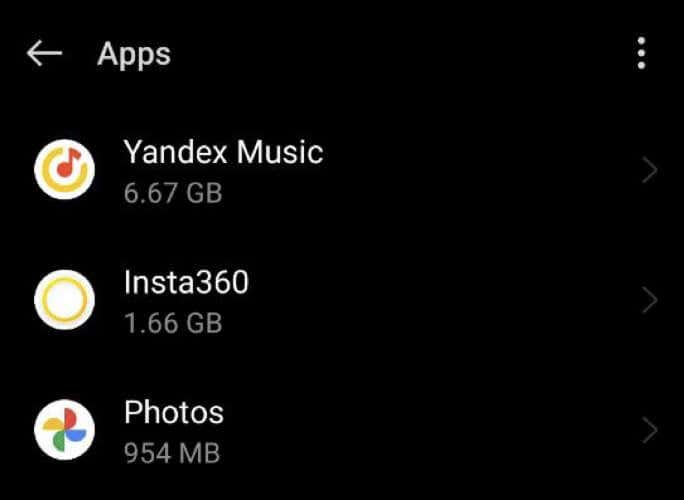
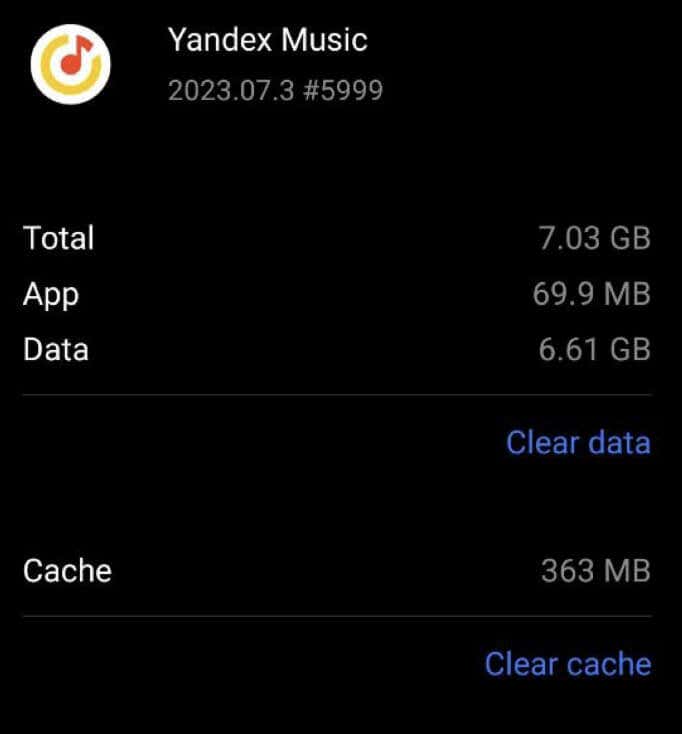
Jeśli wyczyszczenie pamięci podręcznej aplikacji nie zwolni wystarczającej ilości miejsca, możesz spróbować kliknąć Wyczyść dane.
Pamiętaj, że wybranie Wyczyść danespowoduje usunięcie wszystkich danych aplikacji i może być konieczne ponowne zalogowanie się i pobranie dodatkowych danych, które były potrzebne podczas pierwszej instalacji. Z tej opcji należy korzystać ostrożnie, ponieważ może to spowodować utratę ustawień i preferencji aplikacji.
3. Wyczyść katalogi Android/obb i Android/data
Gdy odinstalujesz aplikacje ze swojego urządzenia, czasami ich pliki nie są całkowicie usuwane z systemu. Może się to zdarzyć z powodu pewnych problemów z aktualizacjami, które nie są kompatybilne z aplikacją, lub może być spowodowane przez programy uruchamiające innych firm, które nie są w pełni zoptymalizowane dla Twojego konkretnego urządzenia. W rezultacie niektóre pliki aplikacji mogą pozostać w pamięci Twojego urządzenia nawet po usunięciu aplikacji.
Jeśli wypróbowałeś już poprzednie metody czyszczenia Innej pamięci i nie zadziałały, możesz wypróbować tę metodę, aby ręcznie wyczyścić resztki plików aplikacji z usuniętych aplikacji w pamięci lokalnej.
Oto, jak możesz to zrobić.
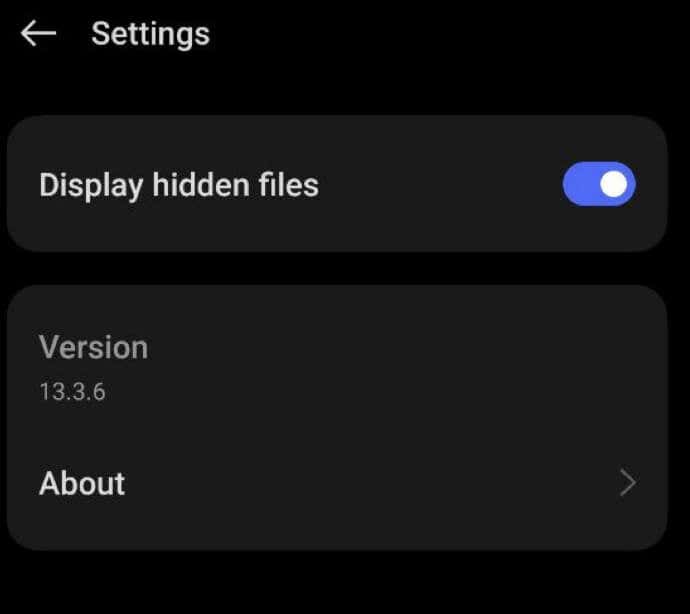
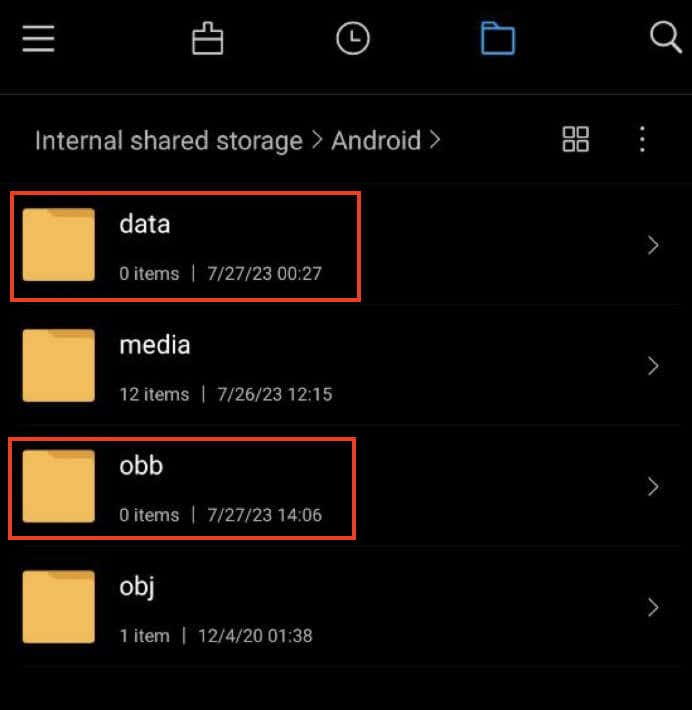
Na koniec sprawdź opcję Inne miejsce, aby sprawdzić, czy miejsce zostało zwolnione.
Ręczne czyszczenie tych katalogów może pomóc zwolnić część miejsca zajmowanego przez pliki z wcześniej usuniętych aplikacji.
4. Wyczyść pamięć podręczną Androida w trybie odzyskiwania
Możesz także spróbować wyczyścić kategorię Inna pamięć, czyszcząc pamięć podręczną interfejsu użytkownika (UI) w trybie odzyskiwania. Możesz skorzystać z naszego obszernego przewodnika na temat Jak uruchomić komputer i korzystać z trybu odzyskiwania na Androidzie, aby dowiedzieć się, jak to zrobić.
Pamiętaj, że tryb odzyskiwania to wrażliwe menu i wprowadzenie nieprawidłowych zmian może potencjalnie uszkodzić urządzenie z Androidem. Zachowaj ostrożność i kontynuuj tylko wtedy, gdy masz pewność swoich umiejętności technicznych. Jeśli nie masz pewności, rozważ wypróbowanie następnego rozwiązania.
5. Wróć do oryginalnej zapasowej pamięci ROM
Jeśli zainstalowałeś niestandardową pamięć ROM na swoim zrootowane urządzenie, istnieje możliwość, że niestandardowa pamięć ROM może zawierać pewne usterki. W przypadku niektórych głównych niestandardowych pamięci ROM, takich jak Lineage OS, Pixel OS i inne, występowały problemy polegające na duplikowaniu się systemu plików, co prowadziło do blokowania przestrzeni dyskowej i niezidentyfikowanych plików w sekcji Inne skanera pamięci.
Jeśli wyżej wymienione rozwiązania nie działają, dobrą opcją rozwiązania tego problemu jest powrót do standardowej pamięci ROM, czyli oryginalnego systemu operacyjnego dostarczonego z urządzeniem. Możesz poczekać na aktualizację od twórcy niestandardowej pamięci ROM, która rozwiąże problem.
Dodatkowo możesz także zwrócić się o pomoc, przesyłając prośbę na konto programisty GitHub, zwłaszcza jeśli jest on aktywnie zaangażowany i reaguje na zgłoszenia błędów.
6. Zresetuj do ustawień fabrycznych swój smartfon z Androidem
Jeśli wszystko inne zawiedzie, rozważ zresetowanie urządzenia do oryginalnych ustawień fabrycznych. Może to pomóc poprawić szybkość telefonu i umożliwić nowy początek poprzez rozwiązanie problemów z pamięcią masową.
Przed przystąpieniem do resetowania wykonaj prawidłowo kopię zapasową urządzenia. Możesz wykonać kopię zapasową swoich danych na Dysku Google, a urządzenia Samsung mają funkcję Smart Switch do tworzenia kopii zapasowych.
Oto jak przywrócić ustawienia fabryczne na Androidzie.
- .
Postępuj zgodnie z instrukcjami wyświetlanymi na ekranie, aby przywrócić ustawienia fabryczne, które mogą się różnić w zależności od interfejsu użytkownika telefonu. Po zresetowaniu selektywnie przywróć dane z powrotem na urządzenie i kontroluj pamięć urządzenia.
7. Użyj zewnętrznego urządzenia pamięci masowej
Jeśli poprzednie metody nie pomogły w wyczyszczeniu sekcji Inne miejsce na urządzeniu, konieczne może być podjęcie bardziej drastycznych kroków w celu rozwiązania problemu. Jedną z opcji jest przeniesienie danych na kartę SD, a następnie zresetowanie telefonu.
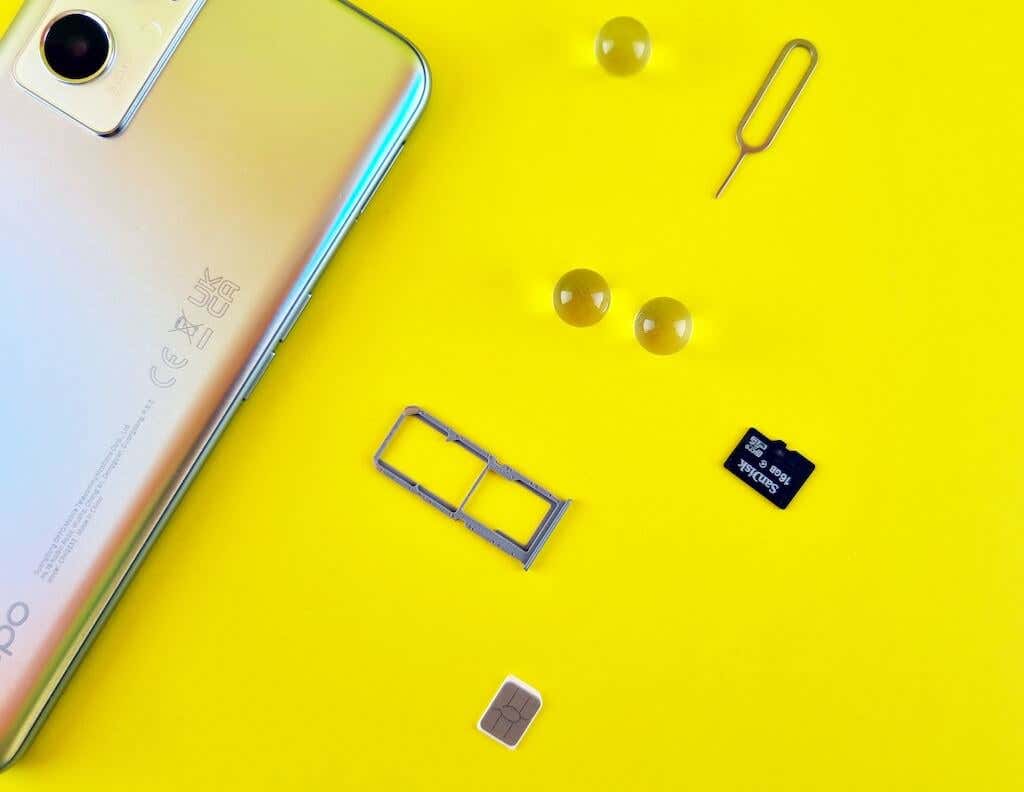
Zanim to zrobisz, zalecamy utworzenie kopii zapasowej danych na Dysku Google lub w innym miejscu w chmurze, aby uniknąć utraty ważnych informacji.
Aby przenieść dane na kartę SD, wykonaj poniższe czynności.
Skonfiguruj urządzenie jako nowe i przywróć kopię zapasową plików i kontaktów lokalnych z karty SD. Wykonując te kroki, inna pamięć powinna zostać wyczyszczona, a urządzenie powinno powrócić do normalnego działania.
8. Użyj aplikacji innej firmy, aby oczyścić inne miejsce na dane
Na koniec, jeśli nie chcesz męczyć się z próbowaniem różnych metod czyszczenia pamięci, spróbuj użyć Storage Analyzerlub aplikacji File Manager, aby lepiej zrozumiesz wykorzystanie pamięci masowej i dysku. Dzięki wydajnemu menedżerowi plików możesz łatwo przeglądać większe pliki przechowywane na Twoim urządzeniu.
Te aplikacje umożliwiają sortowanie plików według rozmiaru, co ułatwia identyfikację dużych plików, które mogą zawierać inne dane. Dodatkowo możesz przeglądać pliki systemowe i ukryte pliki w pamięci lokalnej, co może być główną przyczyną dużej ilości innych danych. Możesz zapoznać się z naszym porównaniem na stronie Najlepsze aplikacje do zarządzania plikami na Androida i wybrać aplikację w sklepie Google Play.
Zastosuj inteligentne podejście do zarządzania pamięcią masową Androida.
Zarządzanie inną pamięcią na urządzeniu z Androidem ma kluczowe znaczenie dla optymalizacji wydajności i zwalniania miejsca. Regularnie czyszcząc pamięć podręczną, dane aplikacji i korzystając z aplikacji analizujących pamięć, możesz identyfikować i usuwać niepotrzebne pliki.
Zachowaj ostrożność podczas stosowania bardziej drastycznych środków, takich jak przywracanie ustawień fabrycznych, ponieważ mogą one prowadzić do utraty danych. Podjęcie proaktywnych kroków w celu oczyszczenia innej pamięci zapewni płynniejsze i wydajniejsze działanie Androida oraz większą ilość dostępnego miejsca na potrzeby Twoich potrzeb..